wps中excel表格怎么隐藏行
发布时间:2017-06-07 15:39
相关话题
在excel表格中,一些行数据比较重要,我们可以将其隐藏起来,但是想要使用时应该怎么取消隐藏呢?下面随小编一起来看看wps中excel表格隐藏行的设置方法吧。
wps中excel表格隐藏行的设置方法
首先看一下没有进行隐藏的表格是怎样的,以便更直观的讲解隐藏行的作用。
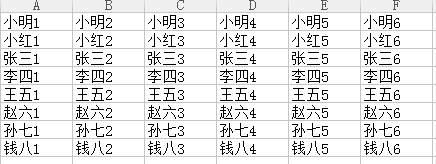
excel隐藏行的方法一
选中要隐藏的行,之后点击右键,选择“隐藏”。
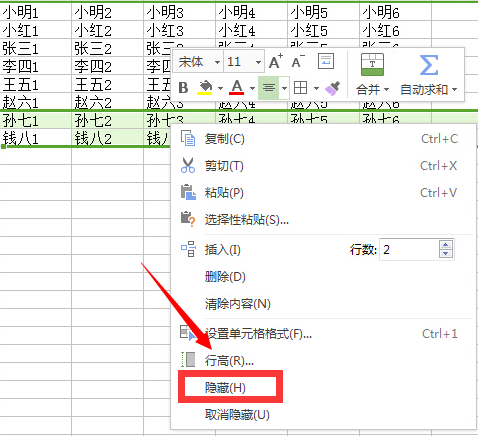
excel隐藏行的方法二
同样选择好要隐藏的行,然后点击“行和列”再选择“隐藏与取消隐藏”,然后点击“隐藏”。
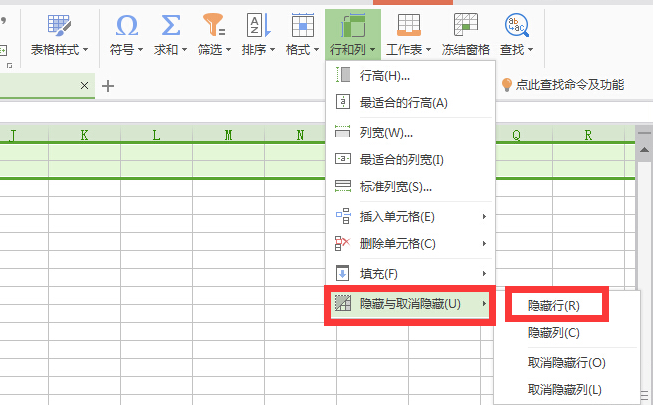
下面是隐藏后的效果图。
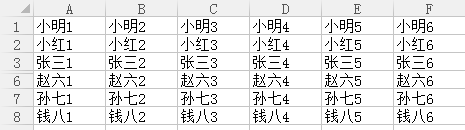
excel取消隐藏行的方法一
同样选中要取消的前后两行,之后右键,选择“取消隐藏”。
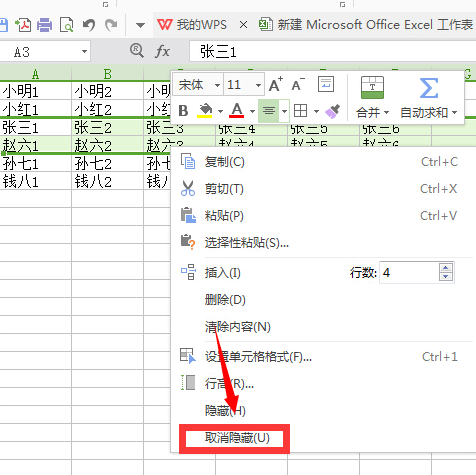
excel取消隐藏行的方法二
选中要取消的前后两行,再选择“隐藏与取消隐藏”,然后点击“取消隐藏”。
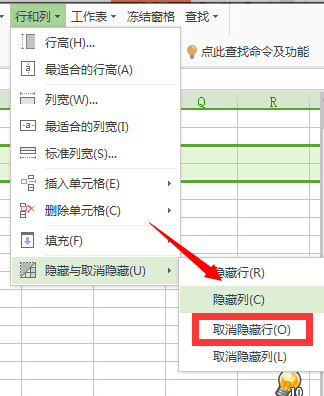
猜你感兴趣:
1.wps表格如何隐藏一行数据
2.WPS如何快速批量删除隐藏的行与列
3.Excel表格的基本操作教程免费下载
4.怎么在wps表格中隐藏工作表
5.WPS表格怎么隐藏数据

wps中excel表格怎么隐藏行的评论条评论